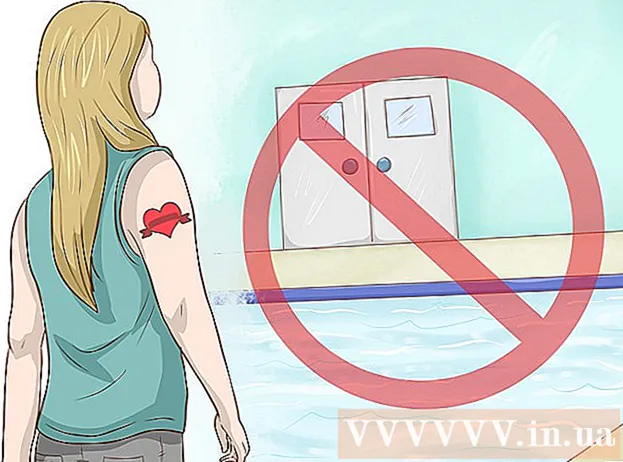लेखक:
Janice Evans
निर्मितीची तारीख:
23 जुलै 2021
अद्यतन तारीख:
1 जुलै 2024
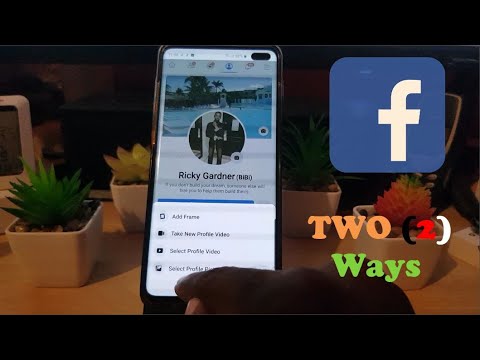
सामग्री
- पावले
- 3 पैकी 1 पद्धत: आयफोनवर
- 3 पैकी 2 पद्धत: Android वर
- 3 पैकी 3 पद्धत: वेब ब्राउझरमध्ये
- टिपा
- चेतावणी
या लेखातील फेसबुक आणि फेसबुक मोबाईल अॅपवर आपला फोटो कसा बदलायचा ते जाणून घ्या. आपण मर्यादित कालावधीसाठी आपले प्रोफाइल चित्र वापरू इच्छित असल्यास, तात्पुरता प्रोफाइल फोटो जोडा.
पावले
3 पैकी 1 पद्धत: आयफोनवर
 1 फेसबुक सुरू करा. निळ्या पार्श्वभूमीवर पांढऱ्या "f" चिन्हावर क्लिक करा. तुम्ही आधीच तुमच्या खात्यात साइन इन केले असल्यास तुमचे न्यूज फीड उघडेल.
1 फेसबुक सुरू करा. निळ्या पार्श्वभूमीवर पांढऱ्या "f" चिन्हावर क्लिक करा. तुम्ही आधीच तुमच्या खात्यात साइन इन केले असल्यास तुमचे न्यूज फीड उघडेल. - आपण अद्याप लॉग इन केले नसल्यास, आपला ईमेल पत्ता आणि संकेतशब्द प्रविष्ट करा.
 2 "प्रोफाइल" चिन्हावर क्लिक करा. हे एखाद्या व्यक्तीच्या सिल्हूटसारखे दिसते आणि स्क्रीनच्या तळाशी स्थित आहे. तुमचे प्रोफाइल पेज उघडेल.
2 "प्रोफाइल" चिन्हावर क्लिक करा. हे एखाद्या व्यक्तीच्या सिल्हूटसारखे दिसते आणि स्क्रीनच्या तळाशी स्थित आहे. तुमचे प्रोफाइल पेज उघडेल. - आपल्याला हे चिन्ह दिसत नसल्यास, स्क्रीनच्या खालच्या उजव्या कोपर्यात "☰" टॅप करा आणि नंतर उघडलेल्या मेनूच्या शीर्षस्थानी आपले नाव टॅप करा.
 3 तुमचा प्रोफाइल फोटो टॅप करा. आपल्याला ते आपल्या प्रोफाइल पृष्ठाच्या शीर्षस्थानी सापडेल. एक पॉप-अप मेनू दिसेल.
3 तुमचा प्रोफाइल फोटो टॅप करा. आपल्याला ते आपल्या प्रोफाइल पृष्ठाच्या शीर्षस्थानी सापडेल. एक पॉप-अप मेनू दिसेल.  4 टॅप करा प्रोफाइल चित्र निवडा. हे पॉप-अप मेनूमध्ये आहे.
4 टॅप करा प्रोफाइल चित्र निवडा. हे पॉप-अप मेनूमध्ये आहे.  5 स्वतःचा एक फोटो घ्या. वरच्या उजव्या कोपर्यात कॅमेराच्या आकाराच्या चिन्हावर टॅप करा आणि नंतर स्क्रीनच्या तळाशी असलेले शटर बटण दाबा.
5 स्वतःचा एक फोटो घ्या. वरच्या उजव्या कोपर्यात कॅमेराच्या आकाराच्या चिन्हावर टॅप करा आणि नंतर स्क्रीनच्या तळाशी असलेले शटर बटण दाबा. - स्टॉक फोटो निवडण्यासाठी, तुम्हाला हव्या असलेल्या फोटोसह अल्बम शोधण्यासाठी खाली स्क्रोल करा, अल्बमच्या वरच्या उजव्या कोपऱ्यात मोर टॅप करा (आवश्यक असल्यास), आणि नंतर फोटो टॅप करा.
 6 टॅप करा जतन करा. हे स्क्रीनच्या वरच्या उजव्या कोपर्यात आहे. निवडलेला फोटो प्रोफाइल पिक्चर म्हणून सेट केला जाईल.
6 टॅप करा जतन करा. हे स्क्रीनच्या वरच्या उजव्या कोपर्यात आहे. निवडलेला फोटो प्रोफाइल पिक्चर म्हणून सेट केला जाईल. - आपण आपले प्रोफाइल चित्र संपादित करू इच्छित असल्यास, त्याच्या खाली, "संपादित करा" क्लिक करा आणि नंतर ते संपादित करा.
- आपल्या प्रोफाईल चित्रामध्ये फ्रेम जोडण्यासाठी, फ्रेम जोडा वर क्लिक करा आणि नंतर इच्छित फ्रेम निवडा.
3 पैकी 2 पद्धत: Android वर
 1 फेसबुक सुरू करा. निळ्या पार्श्वभूमीवर पांढऱ्या "f" चिन्हावर क्लिक करा. तुम्ही आधीच तुमच्या खात्यात साइन इन केले असल्यास तुमचे न्यूज फीड उघडेल.
1 फेसबुक सुरू करा. निळ्या पार्श्वभूमीवर पांढऱ्या "f" चिन्हावर क्लिक करा. तुम्ही आधीच तुमच्या खात्यात साइन इन केले असल्यास तुमचे न्यूज फीड उघडेल. - आपण अद्याप लॉग इन केले नसल्यास, आपला ईमेल पत्ता आणि संकेतशब्द प्रविष्ट करा.
 2 "प्रोफाइल" चिन्हावर क्लिक करा. हे एखाद्या व्यक्तीच्या सिल्हूटसारखे दिसते आणि वरच्या डाव्या कोपर्यात स्थित आहे. तुमचे प्रोफाइल पेज उघडेल.
2 "प्रोफाइल" चिन्हावर क्लिक करा. हे एखाद्या व्यक्तीच्या सिल्हूटसारखे दिसते आणि वरच्या डाव्या कोपर्यात स्थित आहे. तुमचे प्रोफाइल पेज उघडेल. - जर तुम्हाला हे चिन्ह दिसत नसेल, तर स्क्रीनच्या वरच्या उजव्या कोपऱ्यात "☰" टॅप करा आणि नंतर उघडणाऱ्या मेनूच्या शीर्षस्थानी तुमचे नाव टॅप करा.
 3 आपले प्रोफाइल चित्र टॅप करा. आपल्याला ते आपल्या प्रोफाइल पृष्ठाच्या शीर्षस्थानी सापडेल. एक मेनू उघडेल.
3 आपले प्रोफाइल चित्र टॅप करा. आपल्याला ते आपल्या प्रोफाइल पृष्ठाच्या शीर्षस्थानी सापडेल. एक मेनू उघडेल.  4 टॅप करा प्रोफाइल चित्र निवडा. हा पर्याय मेनूमध्ये आहे.
4 टॅप करा प्रोफाइल चित्र निवडा. हा पर्याय मेनूमध्ये आहे. - अँड्रॉइड डिव्हाइसवर प्रोफाईल पिक्चर स्थापित करण्याची ही पहिलीच वेळ असल्यास आपल्याला प्रथम परवानगी द्या क्लिक करण्याची आवश्यकता असू शकते.
 5 स्वतःचा एक फोटो घ्या. कॅमेरा रोल टॅबच्या वरच्या डाव्या कोपर्यात कॅमेरा-आकाराच्या चिन्हावर टॅप करा, परवानगी द्या (आवश्यक असल्यास) टॅप करा आणि नंतर स्क्रीनच्या तळाशी असलेले शटर बटण दाबा.
5 स्वतःचा एक फोटो घ्या. कॅमेरा रोल टॅबच्या वरच्या डाव्या कोपर्यात कॅमेरा-आकाराच्या चिन्हावर टॅप करा, परवानगी द्या (आवश्यक असल्यास) टॅप करा आणि नंतर स्क्रीनच्या तळाशी असलेले शटर बटण दाबा. - स्टॉक फोटो निवडण्यासाठी, कॅमेरा रोल टॅबमधील चित्रांपैकी एक टॅप करा, किंवा स्क्रीनच्या शीर्षस्थानी दुसरा टॅब (उदाहरणार्थ, तुमचे फोटो) टॅप करा आणि नंतर तुम्हाला हवा असलेला फोटो टॅप करा.
 6 टॅप करा वापरा. हे स्क्रीनच्या वरच्या उजव्या कोपर्यात आहे. निवडलेला फोटो प्रोफाइल पिक्चर म्हणून सेट केला जाईल.
6 टॅप करा वापरा. हे स्क्रीनच्या वरच्या उजव्या कोपर्यात आहे. निवडलेला फोटो प्रोफाइल पिक्चर म्हणून सेट केला जाईल. - आपण आपले प्रोफाइल चित्र संपादित करू इच्छित असल्यास, खालील डाव्या कोपर्यात "संपादित करा" क्लिक करा आणि नंतर फोटो संपादित करा.
- आपल्या प्रोफाईल चित्रामध्ये फ्रेम जोडण्यासाठी, फ्रेम जोडा वर क्लिक करा आणि नंतर इच्छित फ्रेम निवडा.
3 पैकी 3 पद्धत: वेब ब्राउझरमध्ये
 1 फेसबुक साईट उघडा. तुमच्या संगणकाच्या वेब ब्राउझरवर https://www.facebook.com वर जा. तुम्ही आधीच तुमच्या खात्यात साइन इन केले असल्यास तुमचे न्यूज फीड उघडेल.
1 फेसबुक साईट उघडा. तुमच्या संगणकाच्या वेब ब्राउझरवर https://www.facebook.com वर जा. तुम्ही आधीच तुमच्या खात्यात साइन इन केले असल्यास तुमचे न्यूज फीड उघडेल. - आपण अद्याप लॉग इन केले नसल्यास, आपला ईमेल पत्ता आणि संकेतशब्द प्रविष्ट करा.
 2 तुमच्या प्रोफाइल पिक्चरच्या लघुप्रतिमेवर क्लिक करा. हे विंडोच्या शीर्षस्थानी असलेल्या शोध बारच्या उजवीकडे आहे (आपल्या नावाच्या पुढे).
2 तुमच्या प्रोफाइल पिक्चरच्या लघुप्रतिमेवर क्लिक करा. हे विंडोच्या शीर्षस्थानी असलेल्या शोध बारच्या उजवीकडे आहे (आपल्या नावाच्या पुढे).  3 आपल्या प्रोफाइल चित्रावर फिरवा. "अपडेट प्रोफाइल पिक्चर" पर्याय दिसेल.
3 आपल्या प्रोफाइल चित्रावर फिरवा. "अपडेट प्रोफाइल पिक्चर" पर्याय दिसेल.  4 वर क्लिक करा प्रोफाइल चित्र अपडेट करा. हा पर्याय वर्तमान प्रोफाइल चित्राच्या तळाशी दिसेल.
4 वर क्लिक करा प्रोफाइल चित्र अपडेट करा. हा पर्याय वर्तमान प्रोफाइल चित्राच्या तळाशी दिसेल.  5 एक फोटो निवडा. तुम्ही तुमच्या फेसबुक खात्यात असलेला फोटो निवडू शकता किंवा नवीन अपलोड करू शकता:
5 एक फोटो निवडा. तुम्ही तुमच्या फेसबुक खात्यात असलेला फोटो निवडू शकता किंवा नवीन अपलोड करू शकता: - अपलोड केलेला फोटो - डाउनलोड केलेल्या फोटोंमधून स्क्रोल करा आणि नंतर तुम्हाला हव्या असलेल्या फोटोवर क्लिक करा. अल्बममधील सर्व फोटो पाहण्यासाठी प्रत्येक फोटो विभागाच्या उजवीकडे तपशील क्लिक करा.
- नवीन फोटो - पॉप-अप विंडोच्या शीर्षस्थानी "फोटो अपलोड करा" वर क्लिक करा आणि नंतर तुम्हाला हवा असलेला फोटो निवडा.
 6 आपला फोटो सानुकूलित करा. आवश्यक असल्यास, यापैकी एक किंवा दोन्ही करा:
6 आपला फोटो सानुकूलित करा. आवश्यक असल्यास, यापैकी एक किंवा दोन्ही करा: - फोटो फ्रेममध्ये ड्रॅग करा.
- प्रतिमेचा आकार बदलण्यासाठी संवाद बॉक्सच्या तळाशी असलेल्या स्लाइडरचा वापर करा.
 7 वर क्लिक करा जतन करा. ते खालच्या डाव्या कोपर्यात आहे. निवडलेला फोटो प्रोफाइल पिक्चर म्हणून सेट केला जाईल.
7 वर क्लिक करा जतन करा. ते खालच्या डाव्या कोपर्यात आहे. निवडलेला फोटो प्रोफाइल पिक्चर म्हणून सेट केला जाईल.
टिपा
- तुमच्या मित्रांच्या फीडमध्ये एक संदेश दिसेल की तुम्ही तुमचे प्रोफाइल चित्र बदलले आहे.
चेतावणी
- बहुतेक प्रकरणांमध्ये, प्रोफाइल फोटो म्हणून सेट केलेला फोटो क्रॉप केला पाहिजे. फेसबुक हे आपोआप करेल.